Grilla
La grilla de resultados y búsqueda permite visualizar la totalidad de las instancias del formulario o bien aquellas que son resultado de haber aplicado filtros de búsqueda. Se compone de columnas y líneas.
Columnas
La grilla de resultados y búsqueda permite visualizar diferentes columnas y deslizando el cursor sobre el nombre de cada una se puede indicar su comportamiento, de la misma manera que en la grilla de tareas.
Las columnas que se visualizan en la grilla corresponden a los campos del formulario que se modelaron marcando la propiedad Incluido en Grilla o bien modelando la opción de diseño Grilla y Filtros. En caso que el campo tenga una relación a una lista de valores, en esta opción de diseño también se modela si el contenido de la columna se visualiza con o sin íconos.
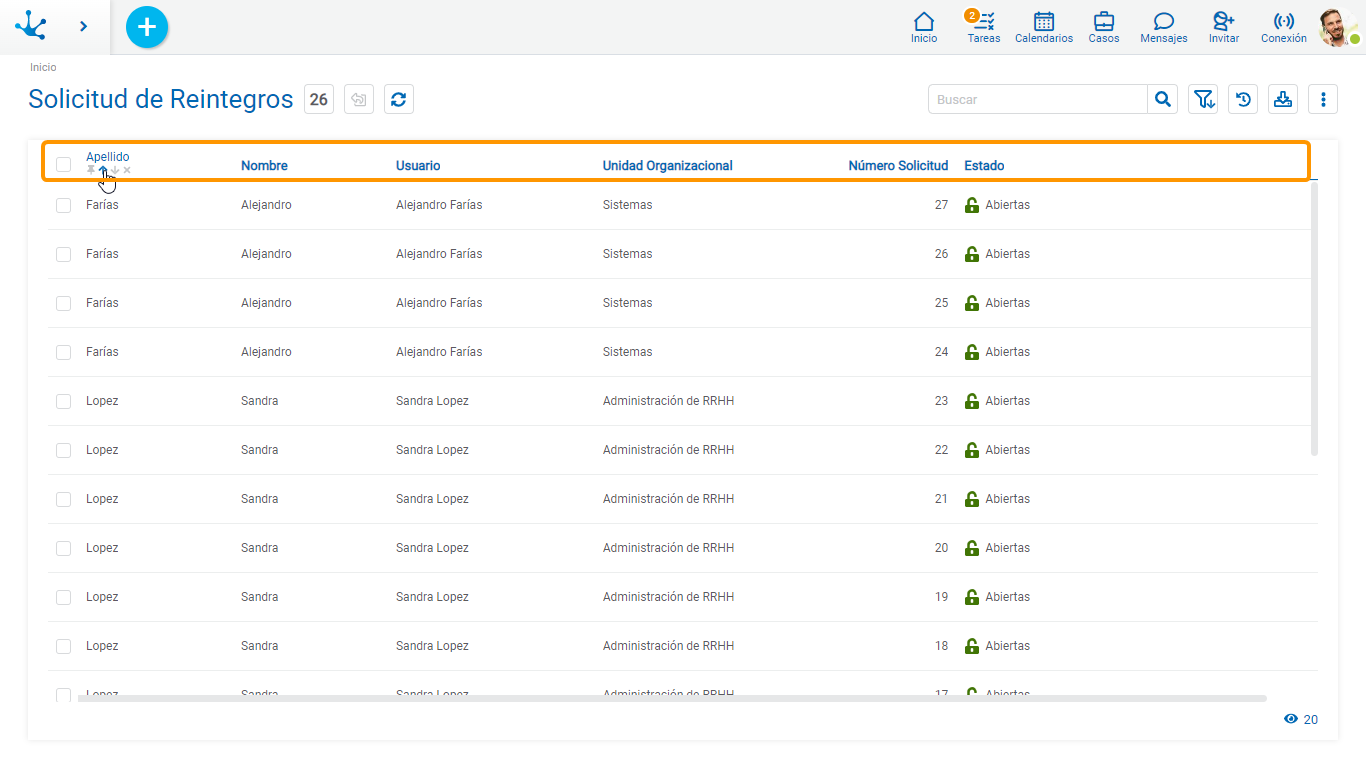
Si la propiedad Envíar Emails del formulario fue modelada, se visualiza a la izquierda de la grilla una columna de marcas para seleccionar instancias. Al tildar el campo de marca que se encuentra en la línea de encabezados de la grilla, quedan seleccionadas todas las instancias visibles. Si hubiera más instancias, se visualiza un mensaje que da la posibilidad de seleccionar la totalidad de las mismas.
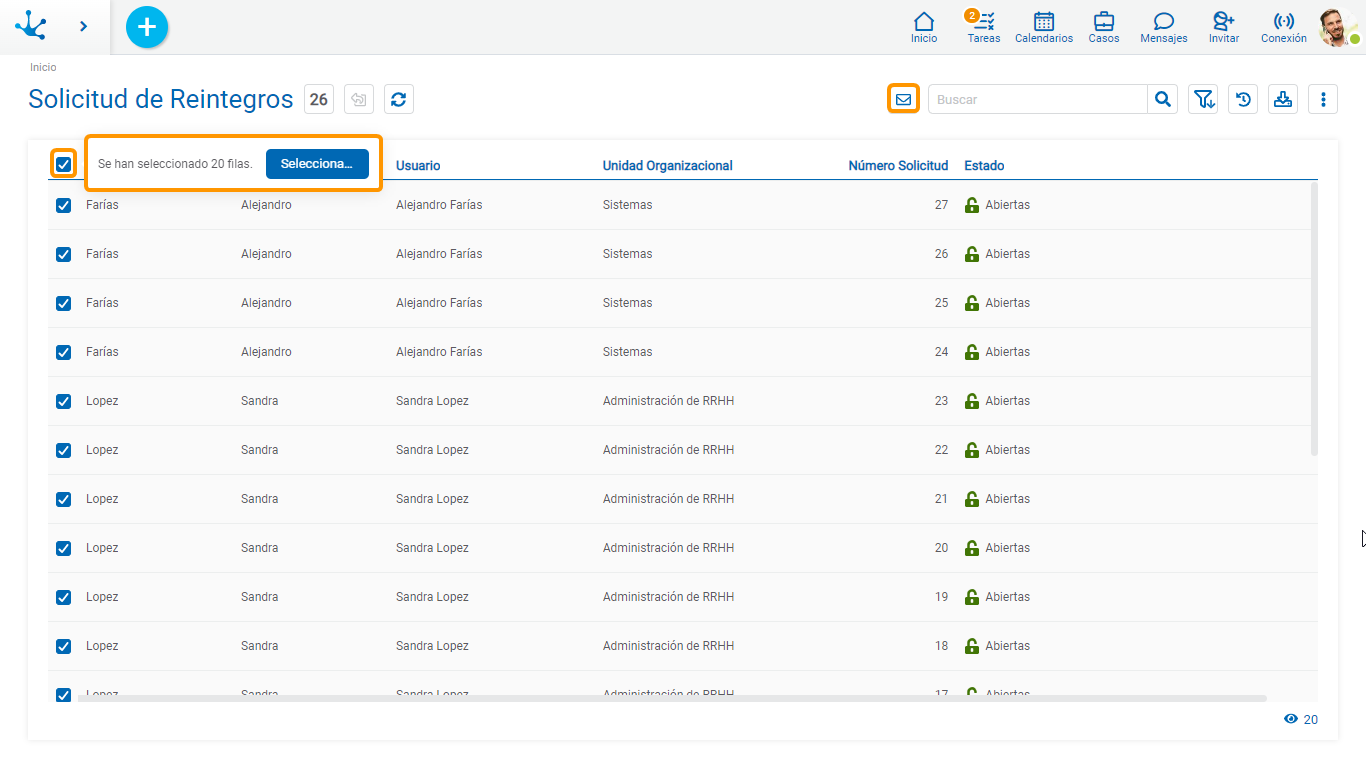
Siempre que haya alguna instancia seleccionada, se visualiza el icono  en la barra superior.
en la barra superior.
Al presionar dicho ícono se abre un panel en el que se puede configurar las siguientes secciones de un email:
•Cc
•Cco
•Asunto
•Mensaje
•Adjuntos
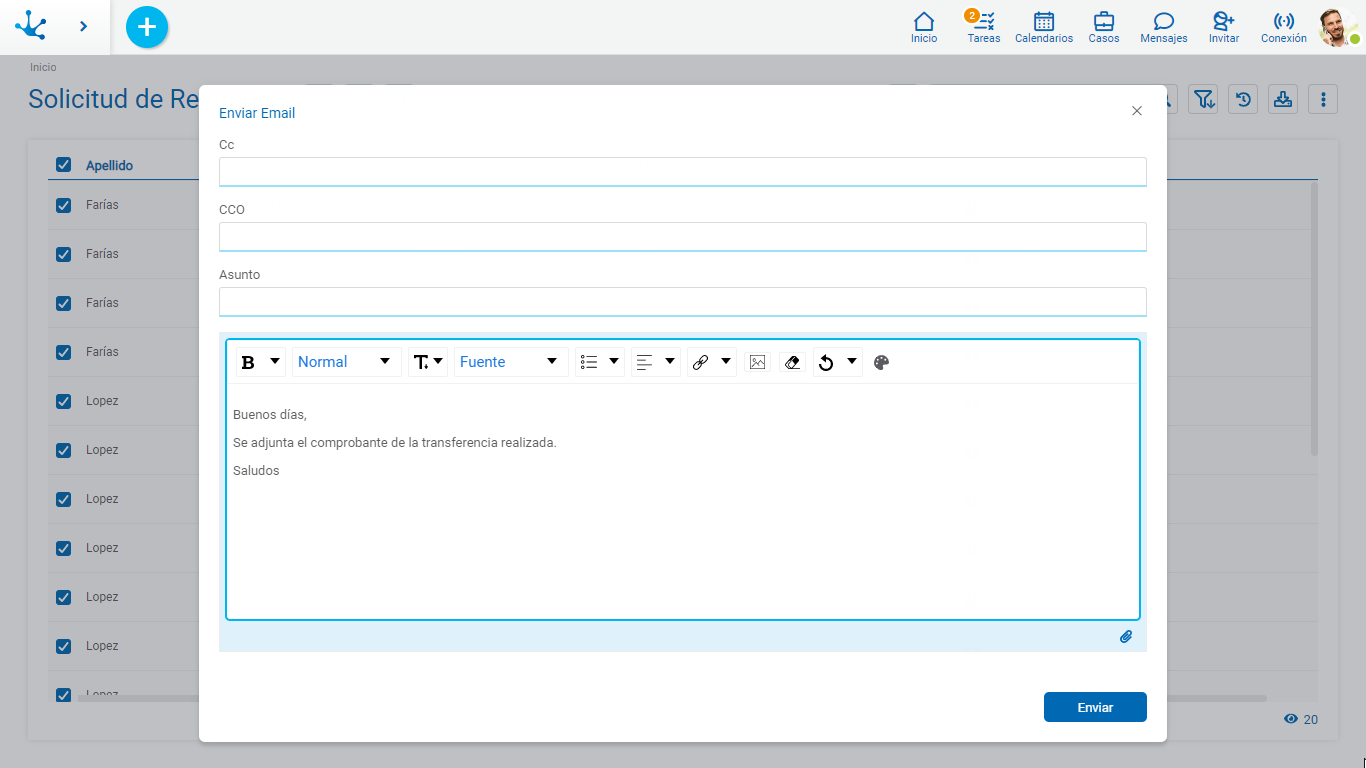
Al presionar el icono  en el ángulo inferior derecho del panel, se puede adjuntar:
en el ángulo inferior derecho del panel, se puede adjuntar:
•Un campo del formulario de tipo archivo o imagen, de esta manera el archivo contenido en el campo de cada instancia es enviado en el correspondiente email.
•Un archivo desde el dispositivo del usuario, el mismo es enviado en los emails correspondientes a todas las instancias.
Las direcciones de emails de los destinatarios se completan con los valores ingresados en los campos de texto del formulario cuya propiedad Tipo de Contenido es email.
La dirección de email utilizada como emisor es la ingresada en el perfil del usuario que está consultando la grilla de resultados del formulario.
Al presionar el botón “Enviar”, se realiza el envío de emails a todas las instancias seleccionadas de la grilla. Cada email enviado queda asociado a su correspondiente instancia.
Líneas
Cada instancia de la grilla se puede consultar haciendo clic sobre la línea correspondiente, mientras que al deslizar el cursor sobre la misma se habilitan los íconos  y
y  que permiten realizar las operaciones de modificación o eliminación respectivamente.
que permiten realizar las operaciones de modificación o eliminación respectivamente.
En el margen inferior derecho se puede ver la cantidad de instancias cargadas en la grilla. Este número va aumentando a medida que se avanza en forma vertical con la barra de scroll.
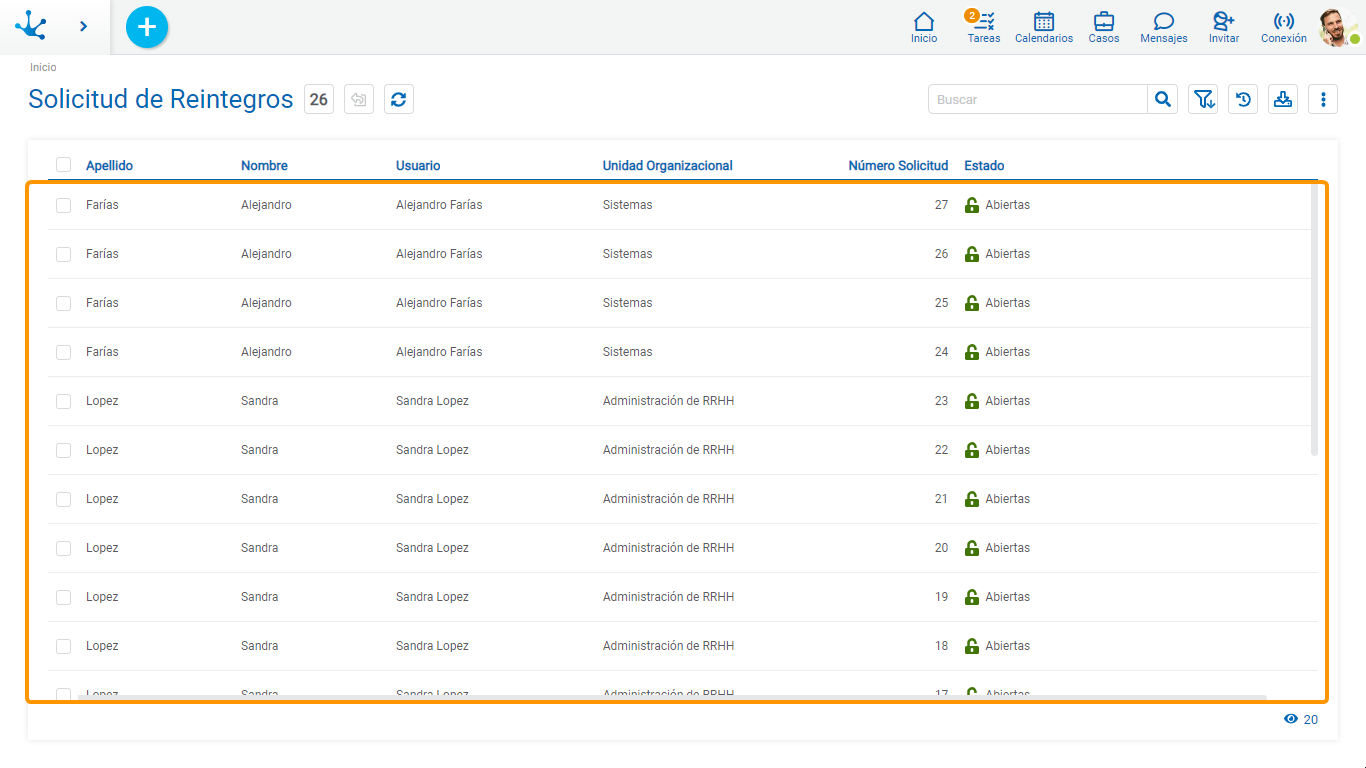
Visualización de los Iconos sobre las Líneas
El usuario puede decidir si desea ver los íconos con las operaciones de las instancias sobre la línea.
 Visualiza los íconos disponibles para cada instancia.
Visualiza los íconos disponibles para cada instancia.
 Oculta los íconos disponibles para cada instancia.
Oculta los íconos disponibles para cada instancia.
Barra de Scroll
Las líneas en la grilla se van incorporando a medida que se avanza en forma vertical, permitiendo el desplazamiento hacia arriba o hacia abajo mediante el uso de una barra de scroll.
